Инсталирайте приложения на Android
Приложенията за Android могат да разнообразят функционалността на притурката, да оптимизират работата си и да бъдат използвани като забавление. Вярно е, че списъкът на приложенията, инсталирани по подразбиране на устройството, е малък, така че сами трябва да изтеглите и инсталирате нови.
съдържание
Инсталиране на приложения за Android
Има няколко начина да извършите инсталирането на програми и игри на устройство с Android. Те не изискват специални знания и умения от потребителя, но в някои е необходимо да се внимава, за да не се случи случайно пренасянето на вируса на вашето устройство.
Вижте също: Как да проверявате Android за вируси чрез компютър
Метод 1: APK файл
Инсталационните файлове за Android имат разширение APK и се инсталират по аналогия с изпълними EXE файлове на компютри, работещи с операционната система Windows , Можете да изтеглите APK на приложение от всеки браузър за телефона си или да го прехвърлите от компютъра си чрез удобен метод, например чрез свързване чрез USB.
Изтегляне на файл
Обмислете как да изтеглите файла APK на приложението чрез стандартен браузър за устройства:
- Отворете браузъра по подразбиране, въведете името на приложението, което търсите, със съобщението "изтегляне на APK" . За да търсите някоя търсачка.
- Отидете на един от сайтовете, на които сте дали търсачката. Тук трябва да сте внимателни и да отидете само на тези ресурси, на които имате доверие. В противен случай съществува опасност да изтеглите вирус или счупено изображение в APK.
- Намерете бутона "Изтегляне " тук. Кликнете върху него.
- Операционната система може да поиска разрешение да изтегля и инсталира файлове от непотвърдени източници. Предоставете ги.
- По подразбиране всички изтеглени файлове от браузъра се изпращат в папката "Изтегляне" или "Изтегляне" . Ако обаче имате други настройки, браузърът може да ви помоли да зададете място, където да запазите файла. Ще се отвори "Explorer" , където трябва да посочите папката, която да запазите, и да потвърдите избора си.
- Изчакайте изтеглянето на APK файла.
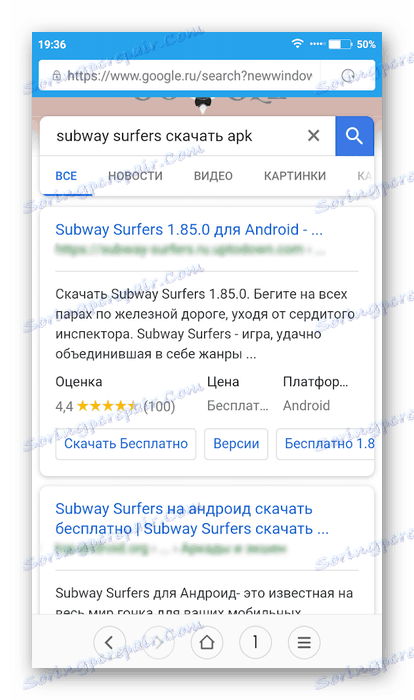
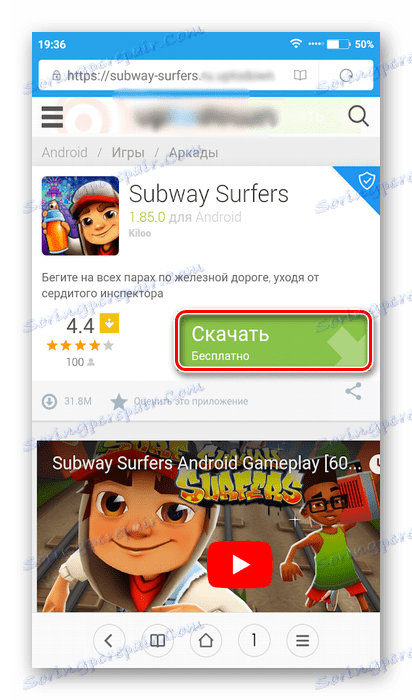

Настройка на системата
За да избегнете проблеми с блокирането на инсталирането на приложението чрез файл от източник на трета страна, препоръчваме да проверите настройките за сигурност и, ако е необходимо, да зададете приемливи стойности:
- Отворете " Настройки" .
- Намерете елемента "Сигурност" . В стандартните версии на Android няма да е трудно да го намерите, но ако имате фърмуер от трета страна или собствена черупка от производителя, това може да е трудно. В такива случаи можете да използвате полето за търсене в горната част на "Настройки", като въведете името на обекта, който търсите. Елементът може да се намира и в секцията "Поверителност" .
- Сега намерете параметъра "Неизвестни източници" и поставете отметка пред него или превключете превключвателя.
- Ще се появи предупреждение, в което трябва да кликнете върху елемента "Приемане" или "Запознато" . Сега можете да инсталирате приложения от източници на трети страни на вашето устройство.


Инсталиране на приложението
След това, както на устройството ви или свързаната с него SD карта, се появява необходимия файл, можете да започнете инсталацията:
- Отворете файловия мениджър. Ако не е в операционната система или е неудобно за използване, можете да изтеглите всяка друга от Market Play.
- Тук трябва да отидете в папката, където сте прехвърлили файла APK. В съвременните версии на Android, Explorer вече има разбивка в категории, където можете веднага да прегледате всички файлове, които отговарят на избраната категория, дори ако са в различни папки. В този случай ще трябва да изберете категорията "APK" или "Инсталационни файлове" .
- Кликнете върху APK файла на приложението, което ви интересува.
- В долната част на екрана докоснете бутона "Инсталиране" .
- Устройството може да поиска някои разрешения. Осигурете ги и изчакайте инсталацията да завърши.
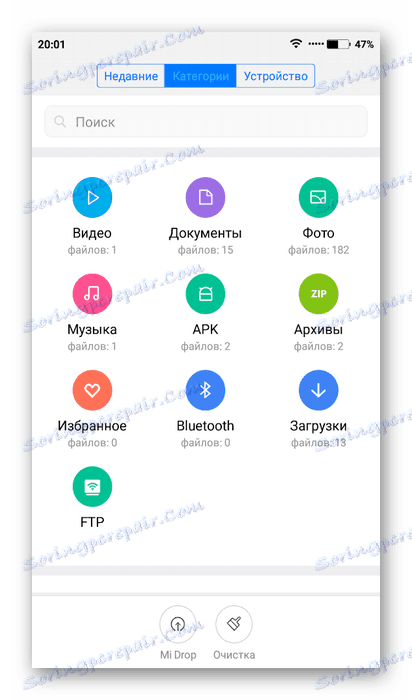
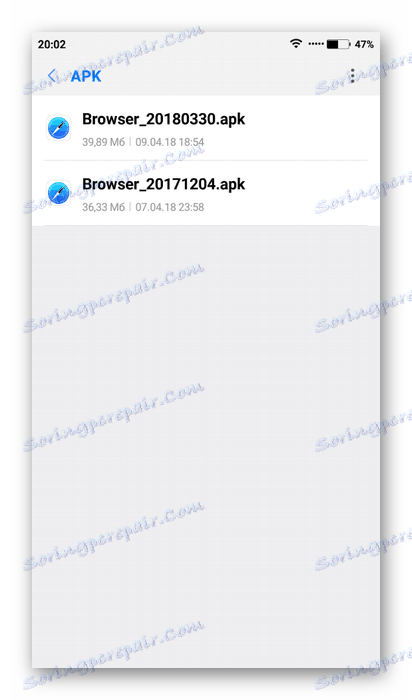
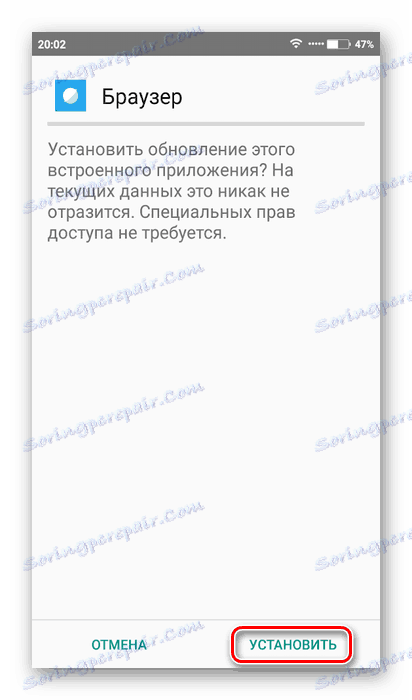
Метод 2: Компютър
Инсталирането на приложения от трети страни чрез компютър може да бъде по-удобно от стандартните опции. За да изпълните успешно процедурата по инсталиране на смартфон / таблет по този начин, трябва да влезете в същия профил в Google на устройството и на компютъра. Ако инсталацията е от източници на трети страни, ще трябва да свържете устройството към компютъра си чрез USB.
Повече подробности: Как да инсталирате приложения на Android през компютър
Метод 3: Пазар на игри
Този метод е най-честият, прост и безопасен. Пазарен пазар - Това е специализиран магазин за приложения (и не само) от официални разработчици. Повечето от представените тук програми са безплатни, но някои от тях могат да се появят в рекламите.
Инструкции за инсталиране на приложения по този начин са както следва:
- Отворете Market Play.
- В горния ред въведете името на приложението, което търсите, или използвайте категорията за търсене.
- Докоснете иконата на желаното приложение.
- Кликнете върху бутона "Инсталиране" .
- Едно приложение може да поиска достъп до определени данни на устройството. Предоставете го.
- Изчакайте инсталирането на приложението и кликнете върху "Отвори", за да го стартирате.
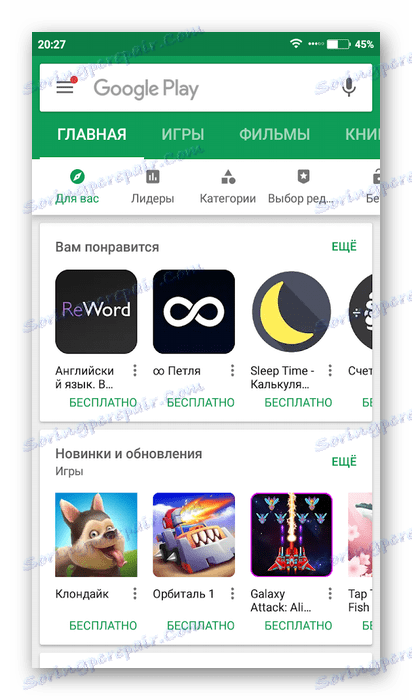
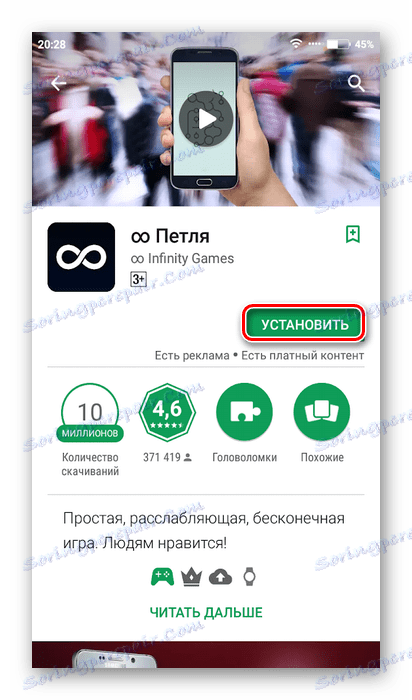
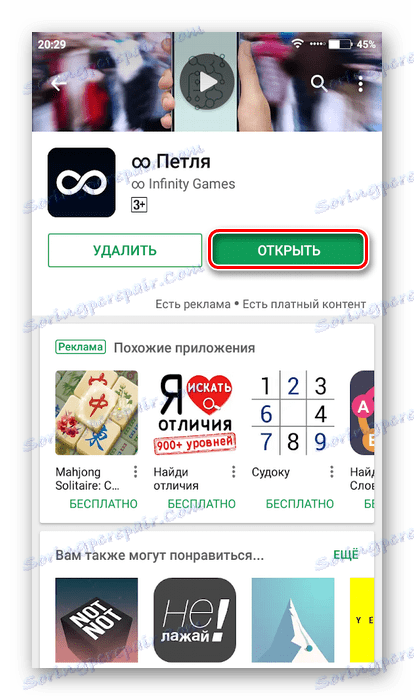
Както можете да видите, при инсталирането на приложения на устройства, работещи под операционната система Android, няма нищо трудно. Можете да използвате всеки подходящ метод, но трябва да имате предвид, че някои от тях не се отличават с достатъчно ниво на сигурност.